Оператор ввода <INPUT>
Оператор предназначен для ввода исходных данных с клавиатуры в процессе выполнения программы.
Формат:
INPUT <числовая переменная> | <строковая переменная> | <литерная строка>
{, <числовая переменная> | <строковая переменная> | <литерная строка>
{, :}}
{ < | << <имя файла ввода>}
Описание:
Ключевым словом оператора вывода является слово <INPUT>. Вслед за ним следует список, состоящий из одной или более числовых или строковых переменных и литерных строк. Число параметров в списке не ограничено; если их больше одного, то они разделяются запятыми.
В результате выполнения оператора будет сформировано окно ввода информации, состоящее из литерных строк и полей ввода. Если переменным перед вызовом оператора были присвоены какие-либо значения, то эти значения будут занесены в соответствующие поля окна в качестве значений по умолчанию. При вводе значения производится контроль на соответствие типа переменной вводимому значению. В числовую переменную могут вводиться только числовые значения, в строковую – любые символы. После ввода всех значений необходимо закрыть окно нажатием на кнопку <Да>. При этом переменным будут присвоены соответствующие им введенные значения.
Чтобы добавить изображение в окно ввода нужно использовать строку "pic=<имя файла>". Окно ввода будет увеличено, чтобы вместить изображение.
Результат действия оператора аналогичен оператору присваивания, но значения, заносимые в переменные, будут присваиваться не из программы, а при каждом выполнении программы запрашиваться для ввода. Использование этого оператора дает возможность, написав один раз любую программу, запускать ее и, вводя различные исходные данные, получать каждый раз новые результаты, зависящие от вводимых значений.
Для ввода информации с диска необходимо переназначить ввод из файла, указав после списка параметров символы < или << и имя файла ввода. В этом случае при выполнении оператора сообщение в кавычках (литерная строка) выводится на дисплей, а ввод данных производится из файла с указанным именем.
символ < – начать ввод значений в переменные текущего оператора ввода с первой строки файла.
символ << – продолжать ввод со строки, следующей за позицией окончания предыдущей операции ввода из этого файла.
При достижении последней строки будет получено значение "#endoffile".
Примеры:
INPUT "Значение координаты по оси Z:", Zt
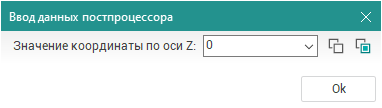
MachineName$ = "Leader"
INPUT "Введите название станка: ", MachineName$
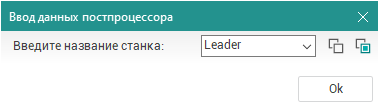
wx = 10; wy = 10; wz = 5
INPUT "РАЗМЕРЫ ЗАГОТОВКИ",
"Вдоль оси X", wx,
"Вдоль оси Y", wy,
"Высота по Z", wz
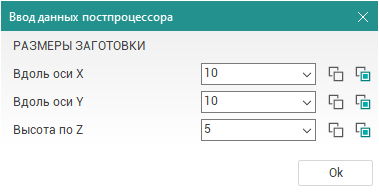
! заголовок окна и название заданные переменной. обратите внимание на использование '""+' для решения этой задачи
rr = 2
title$ = "заголовок"
caption$ = "название"
input "" + title$ + "##" + caption$, rr
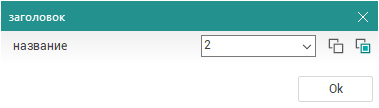
! выбор из списка значений
arr: array of real
arr[1] = 1.1
arr[2] = 2.2
input "название", arr, rr
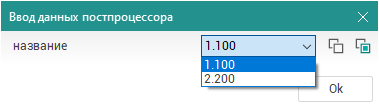
!пример использования поля ввода типа "флажок". обратите внимание на использование '""+' для задания названий переменными
title$ = "пример флажка"
caption1$ = "вначале включено"
caption2$ = "вначале выключено"
init_checked = 1
init_unchecked = 0
input "" + title$ + "##" + caption1$, checkbox, init_checked, "" + caption2$, checkbox, init_unchecked
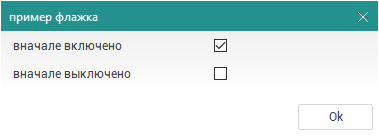
Рядом с каждым текстовым полем в открывающемся окне расположены кнопки работы с буфером обмена Windows:
 – копирует содержимое текстового поля в буфер обмена (аналогичное действие выполняется при нажатии сочетания клавиш [Ctrl+C]);
– копирует содержимое текстового поля в буфер обмена (аналогичное действие выполняется при нажатии сочетания клавиш [Ctrl+C]); – вставляет в текстовое поле содержимое буфера обмена (аналогичное действие выполняется при нажатии сочетания клавиш [Ctrl+V]).
– вставляет в текстовое поле содержимое буфера обмена (аналогичное действие выполняется при нажатии сочетания клавиш [Ctrl+V]).
Сопутствующие ссылки: